Как начать трансляцию вк с телефона: возможности для стримеров и обычных пользователей
Содержание:
- Как запустить трансляцию в ВК с компьютера
- Как зарабатывать
- Как в ВК начать прямую трансляцию?
- Ваши возможности во время эфира
- Ссылки в трансляциях ВКонтакте
- Во время прямого эфира
- Уверенно зарабатываем
- Закрепляем
- Настройка
- Блог Дмитрия Рябова
- Как смотреть онлайн трансляции Вконтакте
- В вк теперь есть прямые трансляции с компьютера
- Ссылки в трансляциях ВКонтакте
- «ВКонтакте» добавит в свое приложения стриминга VK Live возможность воспроизведения аудиозаписей
Как запустить трансляцию в ВК с компьютера
Почти весь процесс осуществляется прямо из социальной сети. Для этого подумайте, от чьего имени вы хотите вести эфир. Вы можете делать это от себя или сообщества, которое администрируете. Зайдите на выбранную страницу. Дальнейшие действия будут сконцентрированы там.
Откройте видеозаписи и нажмите «Создать».

- Подключите обложку. Рекомендуемый размер: 800*450. Другие будут отражаться некорректно.
- Впишите интересное, цепляющее название и описание.
- Обязательно правильно подберите категорию. Это нужно для того, чтобы запись попала в тематический каталог и ее нашли заинтересованные люди.
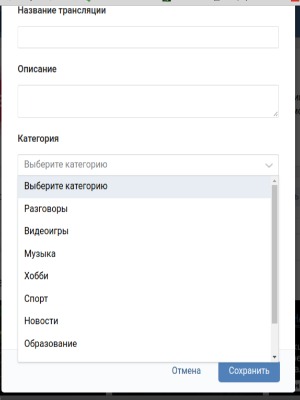
Перейдите к следующему полю – «Настройки видеокодера». Разверните его. Ключ и ссылка, которые вы видите вам понадобятся на следующем этапе. Никому их не сообщайте. Не закрывайте браузер.
Скачайте Open Broadcaster Software. Откройте приложение и зайдите в Файл-Настройки-Вещание. В верхнем поле поставьте «Пользовательский сервер вещания». Добавьте в пустые строки URL и ключ из трансляции.
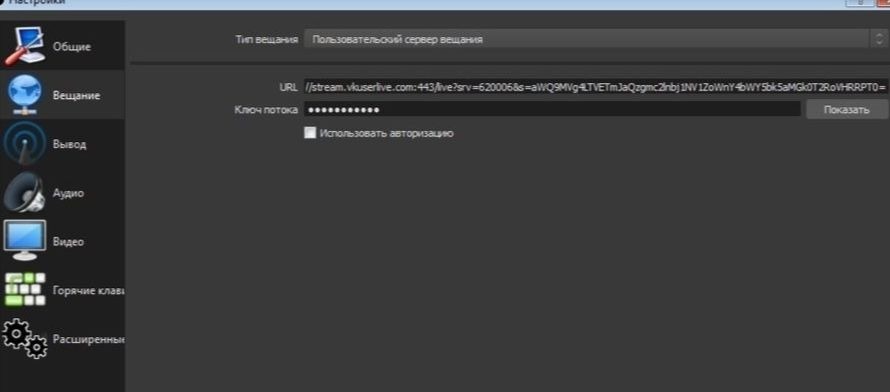
На следующем этапе вам понадобятся разделы «Вывод», «Видео» и «Аудио». В первой вкладке установите битрейт в соответствии с выбранным качеством записи. Остальные поля заполните как на скриншоте.
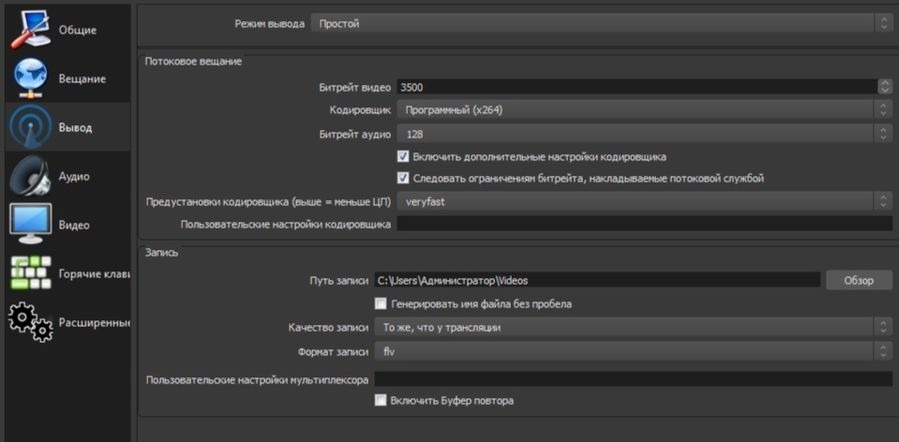
Рекомендуемый битрейт
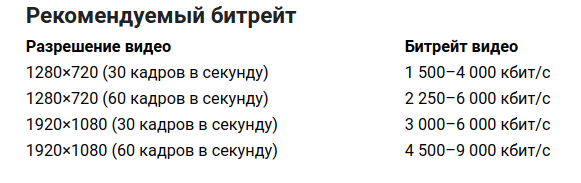
В «Аудио» подберите звуковое устройство и микрофон. Если на компьютере их по одному – выставьте значение «По умолчанию». Частота дискретизации – 44.
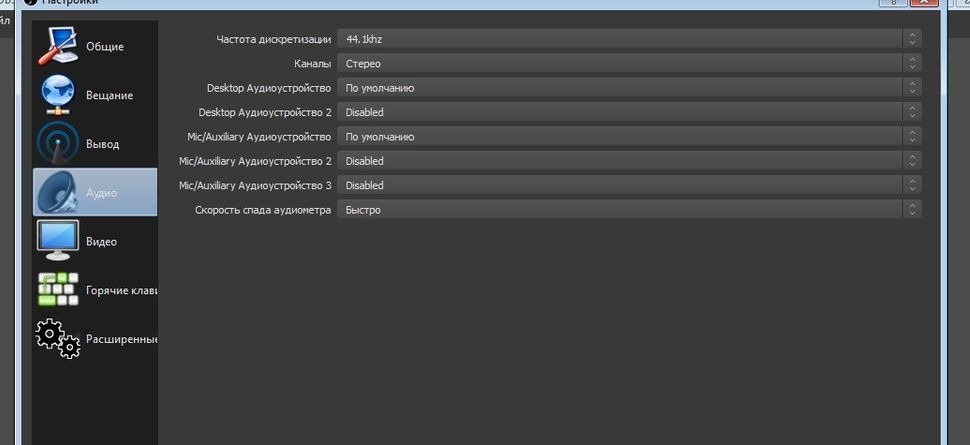
В третьем разделе в выпадающем списке первого пункта выберите рекомендуемое разрешение монитора. В следующей строке должны быть такие же параметры. Затем установите бикубический фильтр масштабирования и частоту кадров – 30 или 60. Сохраните изменения, нажав «Применить» и «ОК».
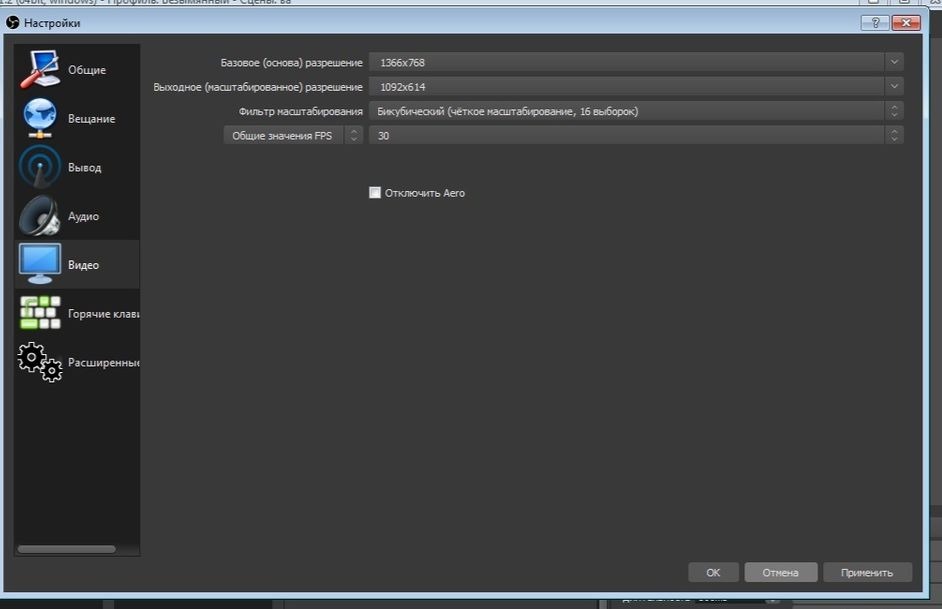
Дальнейшие действия связаны с настройкой самого эфира. Для этого вам нужна главная страница приложения – нижний левый угол. Там есть два окошка. «Сцены» – это подборки источников, между которыми вы можете переключаться в процессе вещания. «Источники» – это то, что увидят зрители. Изображения с экрана, камеры, надписи и другие материалы. Чтобы создать их нажмите на плюс и выберите подходящий тип захвата. Действуйте по инструкции, которую даст ПО.
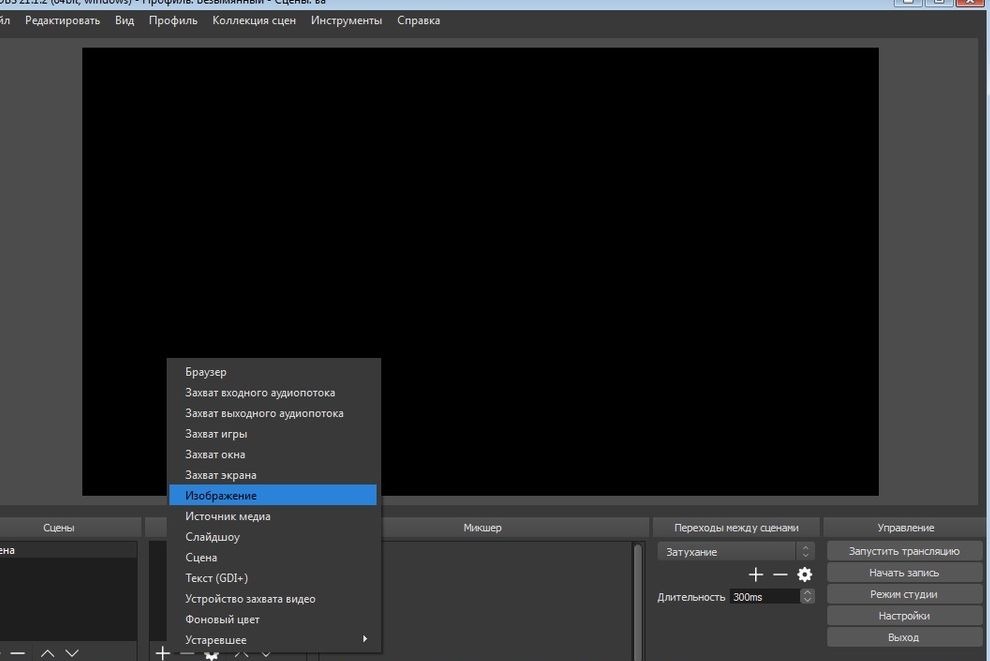
Вы почти закончили. Теперь вернитесь в браузер, поставьте галочки о предварительном просмотре и оповещении аудитории. Сохраните. Снова зайдите в OBS и в правом нижнем углу запустите эфир. Откройте браузер, проверьте сигнал и нажмите «Опубликовать». Завершить процесс вещания просто. Остановите его в программе, той же кнопкой, что и запустили.
Как начать прямую трансляцию в ВК: полезные советы
Не опаздывайте к объявленному вами началу. Лучше подключитесь на несколько минут раньше, чтобы проверить нет ли проблем со звуком или изображением. Так вы сможете исправить их до того как подтянутся подписчики.
Как вести трансляцию в ВК с компьютера и не растерять просмотры
Очевидный совет – делайте уникальный, интересный контент, который люди захотят посмотреть. Если вы владелец малого бизнеса, связанного с производством или визуальной составляющей – покажите процесс работы. Например, эфир из салона красоты во время создания макияжа. Вы можете провести мастер-класс, выдав полезную информацию
Это привлечет к вам внимание и потенциальных клиентов. Еще несколько идей:
- Устройте конкурс с хорошим подарком для победителя.
- Возьмите интервью у лидера мнений в вашей сфере.
- Снимите пошаговые инструкции к товару.
- Познакомьте зрителей с вашими сотрудниками.
- Сделайте презентацию новой продукции.
Вовлекайте и удерживайте аудиторию в процессе вещания. Для этого:
- Просите задавать вопросы и отвечайте на них.
- Читайте комментарии, которые пишут в чат справа.
- Обращайтесь к пользователям по имени, когда отвечаете им.
- Просите ставить лайки.
- Если приток подписчиков в эфир продолжается, коротко представьтесь еще раз и расскажите о чем идет речь.
- Благодарите за отправленные подарки.
- Будьте естественны, проявляйте эмоции, шутите.
- Не реагируйте негативно на провокаторов. Просто блокируйте их.
- Подготовьте опросы и игры для увеличения активности людей.
Как зарабатывать
Прямые трансляции представляют собой обычную видеозапись, представленную в режиме реального времени. Пользователь записывает видеообращение. Как правило, более 50% зрителей накручивается с помощью специальных сервисов. Это необходимо для повышения уровня доверия потенциальных покупателей.
Монетизация происходит двумя способами:
- рекламные деньги;
- получение голосов от фолловеров.
В первом случае речь идет об установке рекламной ссылки после видео, по которой могут переходить пользователи. Дл этого нужно зарегистрироваться в партнерской программе. Желательно использовать тематические рекламы, что повышает вероятность лидов. Что касается пожертвований, то моно подключиться к сервису Donation Alerts. Полученные голоса можно выводить на Pay Pal.
Как в ВК начать прямую трансляцию?
Начнем с самого важного: как в ВК начать трансляцию с компьютера и телефона, какой софт для этого понадобится и где его взять. Итак, как мы уже сказали выше, показывать онлайн-видео можно как с личного профиля, так и со страницы сообщества, где вы являетесь админом
Особой разницы в алгоритме действий нет, но есть нюанс
Итак, как мы уже сказали выше, показывать онлайн-видео можно как с личного профиля, так и со страницы сообщества, где вы являетесь админом. Особой разницы в алгоритме действий нет, но есть нюанс.
Мы подошли к практике — как с компьютера запустить трансляцию (стрим) в ВК:
- Откройте профиль и перейдите в раздел «Видео»;
- Щелкните по клавише «Создать трансляцию»;
- Откроется окно с полями, которые необходимо заполнить.
- Загрузите обложку, ее оптимальные размеры — 800*450 пикселей;
- Придумайте название прямого эфира, его краткое описание и выберите из списка категорию;
- Если вы собираетесь транслировать созданную Вами (или нет) игру, укажите ее название;
Смотрим дальше. Вы увидите два поля — «Ссылка URL» и «Ключ Key» потока, их нужно скопировать и вставить в видеокодер.
А вот тут поподробнее! Сделать трансляцию в ВК с компа ПК у вас получится только с помощью специального софта, который и позволяет передавать онлайн картинку. Существует много разных ПО, с помощью которых можно стримить, но самым популярным считается программа OBS. Это софт для осуществления потоковой передачи: видео с десктопа, запись вебкамеры, звук с микрофона, кстати, именно его рекомендует сама соцсеть.
Бесплатно скачать OBS можно отсюда: https://obsproject.com/download.

Итак, вы скачали и установили программу-видеокодер, теперь откройте ее и вставьте упомянутые выше ключ и ссылку.
- Вернитесь в профиль, выставьте нужные настройки приватности для просмотров и комментов;
- Проставьте галки:
- Если вы хотите оповестить подписчиков о начале прямого эфира. Они увидят соответствующее сообщение в новостной ленте;
- Если хотите опубликовать стрим на своей странице;
- Если вам нужен предварительный просмотр (чтобы посмотреть, как все настроилось, перед тем, как вещать для публики);
- Кликните по клавише «Сохранить», окно браузера не закрывайте!
- Начните эфир в видеокодере и вернитесь в профиль, чтобы проверить соединение.
- Если сигнал идет и прямой эфир запустился, жмите в ПО «Опубликовать».
Ваши возможности во время эфира
В ваших руках во время трансляции будет находиться ряд инструментов. С их помощью вы сможете сделать её максимально комфортной:
- перед началом прямого эфира запустите “Предварительный просмотр” — это позволит вам протестировать камеру и микрофон до начала трансляции;
- вы можете оповещать своих подписчиков о прямом эфире (это возможно не чаще, чем 1 раз в час);
- любую трансляцию можно опубликовать на своей странице, чтобы её посетители смогли посмотреть на вас вживую;
- в правой части экрана будет отображаться чат, в котором зрители смогут оставлять свои сообщения и пожелания;
- вы можете банить людей, которые своими сообщениями в чает нарушают правила вашей трансляции;
- в любой момент вы сможете остановить эфир, нажав на паузу в видеокодере;
- после приостановки у вас будет 60 секунд на возвращение, иначе трансляция завершится.
Если вас интересует, как узнать кто смотрел трансляцию ВК, то вы сможете отследить зрителей, нажав на ссылку, “Смотрят сейчас”.
В выпадающем окне будут показаны аватарки и имена всех, кто находится на трансляции.
Для того чтобы просматривать прямые эфиры, вы должны авторизироваться в социальной сети. Поэтому, если вы хотите знать, как смотреть трансляции в ВК анонимно, то сделать это можно через неосновной аккаунт. Создайте пустую учётную запись и пользуйтесь ею, если хотите остаться неузнанным.
Ссылки в трансляциях ВКонтакте
В середине апреля 2019г разработчики выпустили новое обновление, которое затронуло прямые эфиры, расширив их возможности.
Теперь в трансляции можно вставлять ссылки, записи, товары или опросы. Это разнообразит и поможет увеличить аудиторию пользователя.
Наша статья плавно приблизилась к завершению, мы разобрались, как посмотреть live трансляцию в ВК с телефона и компьютера, а также научили вас, как запускать прямые эфиры. Опция не сложная — достаточно хорошо вникнуть в детали один раз и дальше все пойдет как по маслу. Возможно вам страшновато, поскольку вы не знаете, как настроить трансляцию в ВК правильно. Но мы откроем небольшой секрет: ничего самостоятельно настраивать не надо, доверьтесь значениям, выставленным по умолчанию. 90% вероятности, что вас эти настройки вполне устроят, поэтому лезть в дебри с непонятными параметрами и вовсе не придется. Если все же возникнут затруднения — посмотрите тематические видео в Ютубе, напишите в службу поддержки ВК, вступите в группы, посвященные стримам. Здесь вы найдете единомышленников, сможете задать свои вопросы, узнаете больше полезных нюансов.
Расскажем, как найти и посмотреть интересные прямые трансляции Вконтакте, идущие в данный момент как с компьютера, так и с мобильного телефона.
Во время прямого эфира
О начале трансляции уведомления получат те зрители, которым вы разрешили просмотр в настройках. При включении опции «Публиковать на стене», друзья и подписчики увидят запись с трансляцией в ленте новостей. Также они могут посмотреть прямой эфир в разделе «Истории» — когда вокруг вашего аватара появится обводка малинового цвета.
ВКонтакте добавлена возможность прикреплять к прямому эфиру различные дополнения, чтобы взаимодействовать с аудиторией — например, ссылку, запись, товар или опрос. Для того, чтобы это сделать нажмите на значок скрепки.
Пользователи могут отправлять вам сообщения в режиме реального времени, а вы — отвечать на них. Кроме того, создатель трансляции может сам писать сообщения в общий чат и отправлять смайлы.
В верхней части экрана отобразится количество смотрящих вашу трансляцию и их аватарки. При детальном просмотре можно получить следующие данные:
- общее количество просмотров вашей трансляции;
- количество голосов, полученных от зрителей во время эфира;
- полный список зрителей;
- количество переходов по прикреплённой ссылке.
Голоса начисляются, когда зрители отправляют вам подарки и суперсообщения. После трансляции их можно потратить на покупку стикеров и подарков ВК.
Уверенно зарабатываем
Когда вы начнете делать трансляции регулярно и научитесь работать со зрителями самое время подумать о заработке во время трансляций. Для этого есть два варианта: — Обменять подарки на деньги; — Подключить приложение «Пожертвование». Каждый раз, когда пользователь оплачивает что-то в VK Live, автору перечисляется 100% его голосов. Позже автор может вывести вознаграждения, обменяв их на деньги. Об этом подробно сказано в инструкции «Партнёрская модель по выводу голосов» Зарегистрировавшись в сервисе DonationAlerts, авторы могут подключить виджет к сообществу. Под плеером видео в «ВКонтакте», появится кнопка «Поддержать», в этом случае автору приходят реальные деньги. Подробнее об этом написано в инструкции «Как подключить пожертвования для трансляции».
Закрепляем
Сказали много, давайте резюмируем: — Трансляции — это просто и очень удобно, вам они нужны; — Выберите откуда проводить трансляцию, и скачайте приложение на компьютер или на телефон; — Подготовьтесь к трансляции: проверьте оборудование, качество интернета, продумайте структура эфира и порепетируйте на друзьях или родителях; — Начните трансляцию на 5 минут раньше, проверьте качество связи и поприветствуйте зрителей; — Следите за количеством зрителей, если их становится меньше, проверьте связь, если с ней все хорошо, предложите зрителям выбрать продолжение; — Общайтесь с подписчиками, благодарите за подарки и активность, игнорируйте и блокируйте провокаторов; — В конце подарите подарки, поблагодарите за просмотр, анонсируйте следующий эфир; — Когда научитесь работать со зрителями начните зарабатывать через Пожертвования или DonationAlerts.
Настройка
Если вы обновили приложение и версия Андроида на устройстве установлена одна из последних, но по-прежнему вам невозможно дозвониться, тогда необходимо правильно настроить видеосвязь. Для этого откройте меню страницы, нажав внизу на три горизонтальные прямые, а затем перейдите к настройкам – шестеренка вверху справа.
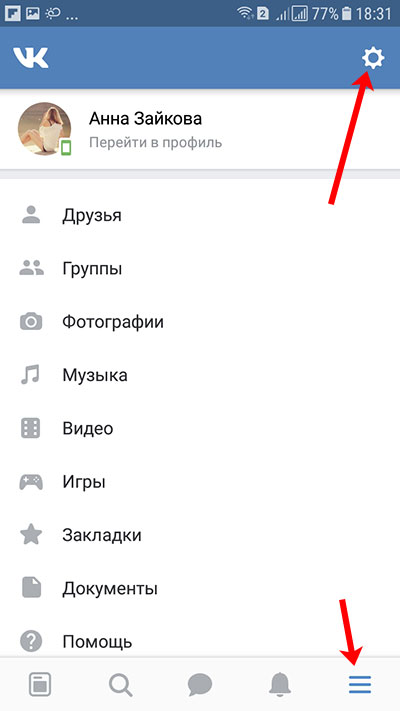
Дальше выберите пункт «Приватность».
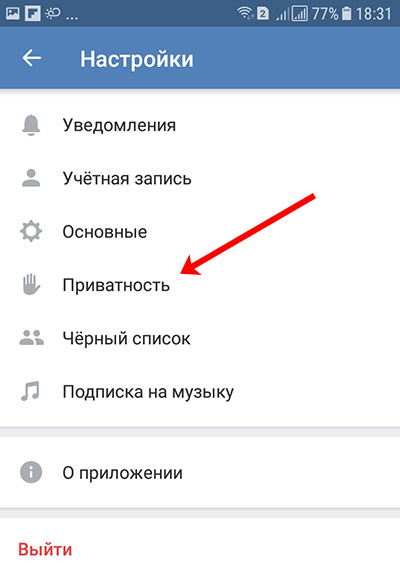
Пролистайте немного вниз и жмите по строке «Кто может мне звонить».
В следующем окне нужно отметить маркером «Все пользователи», ну или выберите подходящий для вас вариант: только друзья, определенные группы и подобное.
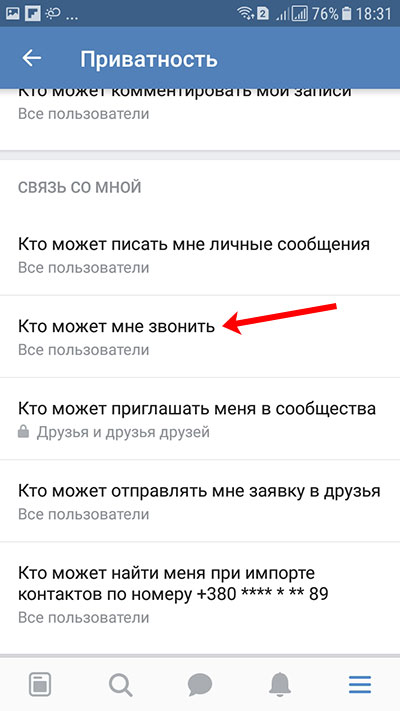
Вот с такими нюансами могут столкнуться пользователи, которые пытаются воспользоваться новой функцией и совершить видеозвонок Вконтакте. Надеюсь, описанные рекомендации вам помогут, а в дальнейшем разработчики сделают так, чтобы по видеосвязи в вк могли звонить абсолютно все.
Блог Дмитрия Рябова
Друзья, снова приветствую Вас! Сегодня расскажу как сделать трансляцию в вк с компьютера. Просто так трансляция не запускается, и я нашел простой способ, о котором вы сейчас узнаете.
Прямые трансляции вк выглядят как обычные видео записи, их можно разместить на стене своей страницы или просто сохранить в в личных видео.
Чем выгодно использовать прямые трансляции, так это о, что они автоматически производятся в ленте новостей и тысячи ваших друзей это видят.
Еще одно преимущество – это то, что когда вы начинаете трансляцию, то идет оповещение всех ваших подписчиков и если у вас их много, то сразу получите много зрителей. Но если у вас мало друзей вконтакте, то у меня есть статья на блоге, как их быстро набрать максимальное количество.
И так, давайте уже создадим свою первую трансляцию. Сначала надо зайти на своей странице в видео записи. Там в правом верхнем углу увидите, что появилась кнопка «трансляция», она находится около «добавить видео».

Нажимаете на кнопку и откроется лист, где можно видно как сделать трансляцию в вк с компьютера. Сначала нужно загрузить обложку, просто добавьте туда свою любую картинку.
Дальше надо написать название трансляции и описание, после чего выбрать категорию. После этого начинаются головняки. Нажимайте на «настройка видео кодера» и вы видите тут ссылку и ключ, которые надо вставить в ваш видео кодер.

Лично у меня нет ни какого кодера и для того, чтобы начать трансляцию вк, нужно скачать программу на компьютер, установить этот видео кодер и только потом записывать.
Поэтому я решил этот вопрос на много проще и сейчас поделюсь с вами как можно быстро запускать трансляции, без кодеров и ключей.
Заходите в эту группу и скачиваете приложение. Ярлык приложения будет на вашем рабочем столе. Перед первым запуском надо будет ввести логин и пароль от вашего аккаунта.
Затем приложение открывается моментально и готово к записи без всяких ссылок и ключей. Щелкнули по ярлыку, нажали начать трансляцию и все.

В левом углу приложения есть кнопка «настройки». Тут можно настроить качество видео, рекомендую сделать разрешение поменьше, чтобы нагрузка была не такая большая.
В настройках звука можно ничего не трогать, там сразу все четко установлено, как надо. В общих настройках смотрите сами как вам удобно, так и сделайте.
Особенно удобно записывать игры, запись экрана получается отличная, звук отличный и сразу много просмотров. Теперь для записи экрана лично я буду пользоваться этим приложением.
Для того, чтобы видео камера работала вместе с показом экрана нужно нажать в левом верхнем углу «настройки» и в выпавшем меню выбрать «расширенный интерфейс».

Внизу появится дополнительное окно настроек и там надо нажать на шестеренку, откроется настройка камеры. Тут надо будет выбрать Разрешение/Частота кадров: «пользовательское» и нажмите ОК.

Теперь вы знаете как сделать трансляцию в вк с компьютера. Но тут нет чата, поэтому есть определенные неудобства, т.к. ваше видео будут смотреть уже на стене и сразу обратной связи не получить. Прямой эфир с чатом я буду настраивать на своем телефоне, поэтому в следующей статье напишу как это делается.
Друзья, жду комментариев под статьей и обязательно нажимайте на иконки социальных сетей. Следите за моим блогом, будет много полезной информации.
Как смотреть онлайн трансляции Вконтакте
Давайте научимся делать это с компьютера, и мобильного телефона.
С компьютера
Откройте свою страницу, и перейдите в раздел «Видео».

Пролистайте страницу до раздела «Прямые трансляции LIVE». Выберите нужное видео, и щелкните по нему, для начала просмотра.

Начнется просмотр выбранного стрима.

С телефона
Если вы заходите в социальную сеть через мобильный телефон (см. приложение вконтакте для андроид), то для вас есть небольшое преимущество. Есть возможность выбирать категории онлайн трансляций.
Запустите приложение и откройте меню. Здесь выберите раздел «Трансляции».

Откроется список доступных роликов. Если вы откроете меню в верхней части экрана, то сможете выбрать из доступных категорий. Такая фильтрация доступна только с телефона.

Что начать просмотр, щелкните по нужному ролику.
В вк теперь есть прямые трансляции с компьютера
В январе этого года ВКонтакте запустила видеотрансляции для всех пользователей (тестирование производилось осенью прошлого года).
Было выпущено приложение VK Liveдля создания мобильных трансляций с устройств на базе iOS и Android, а теперь сообщается, что появилось и приложение для ПК.
Так что отныне все пользователи и сообщества могут проводить прямые трансляции ВКонтакте при помощи компьютеров, ноутбуков и специального оборудования.
В рамках этих возможностей можно в реальном времени делиться видео с экрана компьютера, игры или внешней камеры, проводить репортажи с использованием профессиональной техники, организовывать круглосуточные эфиры и так далее.
Как это работает
Прямые трансляции ВКонтакте выглядят и работают как обычные видеозаписи: их можно добавить на страницу или в сообщество, отправить в личном сообщении, поделиться на стене или встроить на внешний сайт
Кроме этого, как и обычные видеозаписи, они автоматически воспроизводятся в новостной ленте с выключенным звуком, привлекая к себе дополнительное внимание
- В развёрнутом виде на сайте справа от плеера доступен чат, в котором зрители могут общаться друг с другом во время просмотра.
- Спустя несколько секунд после завершения трансляции можно посмотреть её повтор в том же окне плеера.
- Как создать трансляцию
Чтобы создать прямую трансляцию с компьютера, нужно открыть полную версию ВКонтакте и перейти в раздел «Видеозаписи» нужной страницы или сообщества. После этого нужно нажать на кнопку «Трансляция» в правом верхнем углу страницы и далее следовать подсказкам на экране.

Кроме этого, для упрощённого запуска прямых трансляций ВКонтакте доступна специальная программа от стороннего разработчика —OBS для ВКонтакте. Также можно ознакомиться с пошаговой инструкциейпо созданию прямых трансляций именно с ПК.
Откуда узнают подписчики

Автор трансляции может включить оповещение о её начале, и после запуска эфира подписчики увидят соответствующее уведомление в шапке сайта («колокольчик»). Кроме того, трансляцию можно опубликовать на стене как обычное видео, и она появится в новостной ленте всех читателей страницы.
Как зарабатывать
Авторы трансляций могут получать пожертвования от зрителей: чтобы поддержать своего любимого стримера, пользователь может нажать на кнопку «Поддержать» под плеером трансляции, указать денежную сумму и текст сообщения, после чего оно появится в прямом эфире. Помимо платных сообщений, можно выводить уведомления о новых подписчиках, а также пользователях, поделившихся трансляцией.

Наконец, авторы трансляций, у которых более 250 тысяч подписчиков, могут участвовать впрограмме дистрибуции видеоконтентаи зарабатывать на показах рекламы перед своими видео: для участия нужно отправить запрос вПоддержку.
Ссылки в трансляциях ВКонтакте
В середине апреля 2019г разработчики выпустили новое обновление, которое затронуло прямые эфиры, расширив их возможности.
Теперь в трансляции можно вставлять ссылки, записи, товары или опросы. Это разнообразит и поможет увеличить аудиторию пользователя.
Наша статья плавно приблизилась к завершению, мы разобрались, как посмотреть live трансляцию в ВК с телефона и компьютера, а также научили вас, как запускать прямые эфиры. Опция не сложная — достаточно хорошо вникнуть в детали один раз и дальше все пойдет как по маслу. Возможно вам страшновато, поскольку вы не знаете, как настроить трансляцию в ВК правильно. Но мы откроем небольшой секрет: ничего самостоятельно настраивать не надо, доверьтесь значениям, выставленным по умолчанию. 90% вероятности, что вас эти настройки вполне устроят, поэтому лезть в дебри с непонятными параметрами и вовсе не придется. Если все же возникнут затруднения — посмотрите тематические видео в Ютубе, напишите в службу поддержки ВК, вступите в группы, посвященные стримам. Здесь вы найдете единомышленников, сможете задать свои вопросы, узнаете больше полезных нюансов.
Здравствуйте, друзья! За последний год разработчики социальной сети Вконтакте сделали много нового и интересного. Мы уже рассказывали про Историю Вконтакте, и про возможность отправлять голосовые сообщения в вк. Сейчас давайте рассмотрим еще одну очень интересную функцию: прямой эфир.
Изначально возможность вести прямые трансляции Вконтакте была только у владельцев iPhone и iPad через приложение VK Live. Сейчас же эта возможность доступна и тем, у кого есть смартфон или планшет на базе операционной системы Android. Учтите, что версия Android должна быть 4.3 и новее. Иначе, при скачивании VK Live в Play Маркет Вы увидите надпись: «Не поддерживается на Вашем устройстве».
Если же Вы хотите выйти в прямой эфир с компьютера или ноутбука, то сделать это можно. Все что потребуется, это создать трансляцию, настроить видеокодер (он должен быть установлен на компьютере) и все – Вы в прямом эфире можете рассказывать о чем-нибудь своим подписчикам и друзьям. А вот как все это сделать, я расскажу дальше в данной статье.
«ВКонтакте» добавит в свое приложения стриминга VK Live возможность воспроизведения аудиозаписей

Социальная сеть «ВКонтакте» планирует добавить функцию воспроизведения аудиозаписей из соответствующего раздела прямо во время стримов через свое приложение VK Live, сообщают «Известия». Автор трансляции сможет включать любой трек из своих аудиозаписей, который впоследствии будет слышать аудитория стрима. Пока аудиозаписи планируют использовать только в тестовом режиме.
Основная проблема новой функции VK Live — нарушение авторских прав. Администрация социальной сети не заключала договоров с правообладателями для подобного публичного использования их продукции, о чем косвенно свидетельствует то, что запись стрима при использовании «аудиозаписей» будет автоматически удаляться. Отсутствие договоренностей между социальной сетью и лейблами подтверждают и сами правообладатели. Гендиректор «Первого музыкального издательства» (ПМИ) Мария Опарина рассказала, что между ПМИ и соцсетью заключен договор только на использование музыки отдельными пользователями (прослушивание через раздел «Аудиозаписи»). Об использовании аудиозаписей во время стримов соглашения не заключалось и она не осведомлена о последнем нововведении.
Представители еще двух крупных лейблов отказались от комментариев, но отметили, что слышали о новинке.
Функции VK Live подразумевают автоматическое сохранение записи стрима после его окончания для того, чтобы те зрители, кто не успел на прямую трансляцию, могли ознакомиться с контентом позже. В случае использования аудиозаписей, видео стрима будет автоматически удаляться. Это косвенно указывает на то, что администрация социальной сети осознает нарушение авторских прав лейблов. Использование новой функции в тестовом режиме означает, что пока руководство компании попробует оценить все плюсы и минусы и не готово вступать в официальные переговоры с правообладателями, которые, несомненно, потребуют финансовых гарантий в виде фиксированной суммы за саму возможность использования их интеллектуальной собственности в ходе публичных трансляций, которыми являются стримы.
В то же время тестовый режим позволит администрации ВК собрать статистику по популярности тех или иных исполнителей во время стримов, от которой можно будет оперировать в ходе переговоров.
Однако, это не уберегло компанию от судебных исков со стороны более мелких отечественных правообладателей, например, Moroz Records (этому лейблу принадлежат права на композиции группы «Кино» «Звуки Му» и «Круиз»). Камнем преткновения стали размеры лицензионных отчислений за проигрывание каждого трека: иностранные лейблы получают от Mail.ru Group намного большие суммы.
Если социальная сеть примет решение сохранить возможность проигрывания аудиозаписей во время стримов и договорится с лейблами, то VK Live станет одним из первых стриминговых сервисов, который выведет музыку «из тени» за свой счет. На прочих площадках соблюдение авторских прав лежит на плечах самих стримеров. Некоторые из них соблюдают правила и используют музыку, не нарушающую авторское право и правила площадки (в первую очередь касается стримов на YouTube), например, композиции диджеев и миксами, которые размещают в сети безвозмездно. Другие же пускают этот вопрос на самотек, что зачастую оканчивается удалением записей стримов или блокировкой канала.

